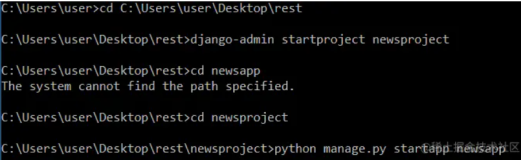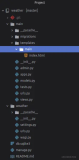在Pycharm中选择Django程序

创建项目后的目录是这个样子的

介绍一下主要的几个文件
manage.py
manage.py主要有以下几个功能
1.创建app
2.管理数据库
3.管理服务器
venv
虚拟工作环境,在这个虚拟工作环境中可以安装包,将其与其他项目隔离
__init__.py
一个空文件,告诉 Python 这个目录应该被认为是一个 Python 包
settings.py
Django 项目的配置文件
urls.py
Django 项目的 URL 声明,就像你网站的“目录”。
wsgi.py
作为你的项目的运行在 WSGI 兼容的Web服务器上的入口
看到这里我们对Django的目录就已经有一些了解了
让我们来尝试运行一下我们的项目吧
进入到我们的工作目录并且进入内层文件夹,如下图所示能看到manage.py文件夹的地方

按住shift键并且在空白处右键,在右键菜单中选择在此处打开Powershell窗口
并输入如下命令
python manage.py runserver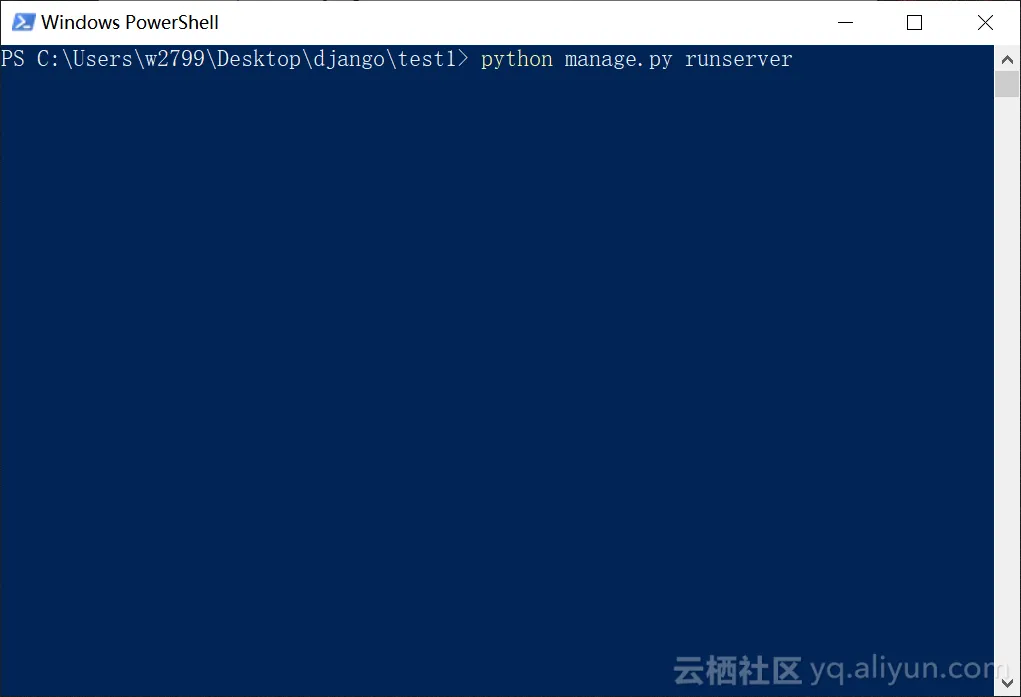
回车
就可以看到服务已经成功启动并且给出了访问地址

在浏览器输入这个地址,出现如下画面,说明我们的Django项目创建成功

我们刚刚启动的是一个 Django 自带的用于开发的简易服务器,它是一个用纯 Python 写的轻量级的 Web 服务器
仅仅用于web开发,这个服务器是内置在 Django 中的,我们无需额外安装
当然在Pycharm中我们还有更加简单的方式来启动这个轻量级的Web服务器

我们只需要在Pycharm的右上角选择我们的项目,并且点击右边的三角形就可以了
信息将会输出在屏幕的下方

我们只需要点击那个地址就可以直接访问我们的项目了,结果与之前是相同的